
(画像引用:UnsplashのFirmbee.comが撮影した写真 )
iPhoneがいきなり通信できなくなり、画面を見ると圏外の表示が…
大事なメールやLINEをしなくてはいけないときだと焦りますね。
圏外表示でiPhoneを自力で直すのに試して欲しい方法についてiPhone修理専門のスマレンジャーが紹介。
自力で治せない場合には修理も念頭に入れることをおすすめします。
iPhoneが圏外で通信できないときにチェックすべき3点

iPhoneが通信できないときには、
もしかしたら故障ではなく環境や圏外になる事象が発生している場合があります。
まずは以下の3点から確認してみましょう。
時間や場所を変えてみたり、適切な対処をすることで改善します。
場所の確認(圏外になる場所かも)
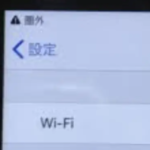
地下などiPhoneの通信が遮断されるような
環境だったり、契約しているキャリアの
サービス提供エリア外の山間部など
現在いる場所に問題はないでしょうか?
圏外になりそうな場所であれば、少し移動して様子を見る方がよいでしょう。
キャリアの通信障害は起きてないか

近くにTVやラジオなどで最新のニュースが
確認できる状態であれば、キャリアの通信
障害が起きていないか確認してみましょう。
ドコモ、AU、ソフトバンクいずれにしても
通信障害など不具合が起きることはあります。
特定のキャリアだけが圏外の時は疑ってよいでしょう。
iPhoneの回線使用料の支払い
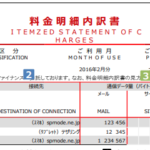
契約しているiPhoneの回線使用料のお支払いは大丈夫ですか?
延滞もしくは未払いが続いている状態であると、契約解除や通信停止の措置がとられるケースもあります。
ご自宅に支払いを促すハガキなど届いていないか確認してみてください。
もしそうであれば支払いが完了次第、圏外の状態は改善します。
iPhoneが通信できず圏外時の対処法8選

場所を移動したり、キャリアに関する障害報道もなく支払いに問題なければ、
iPhone自体に圏外になる原因が考えられます。
iPhoneの通信設定を見直してみることが重要です。
以下で紹介する6つを試してみましょう。
iPhoneの設定やコントロールセンターから試せる方法を紹介します。
iPhone本体を再起動
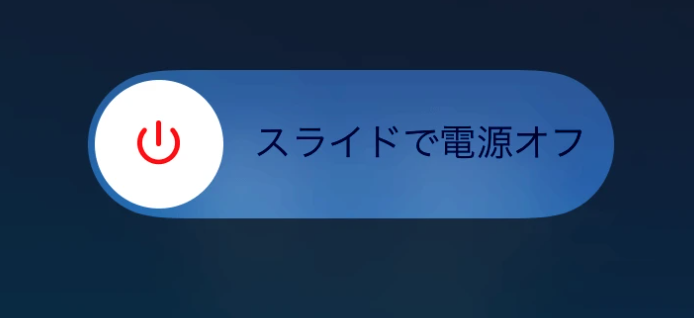
家電全般に言えますが、電源の入れ直しで改善することは多いです。
そのためiPhone本体の電源を切り もう一度電源を入れ直して見てください。
また、強制再起動も試してみてください。
iPhoneを強制的に再起動する(Apple公式サイトより)
- 音量を上げるボタンを押してから素早く放します。
- 音量を下げるボタンを押してから素早く放します。
- サイドボタンを押さえたままにします。
- Appleロゴが表示されたら、サイドボタンを放します。
モバイル通信・モバイルデータ通信を確認する
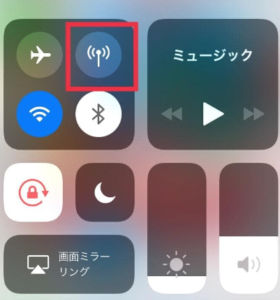
iPhoneを操作しているときに、思わぬところを押してしまうのはありがちです。
もしかしたら、モバイル通信・モバイルデータ通信の設定をオフにしてしまい、通信ができていないだけかもしれません。
まずは、画面右上から下にスワイプしてコントロールセンターを表示しましょう。
アンテナマークが薄くなっていないか、試しにオン・オフしてみてください。
機内モードのON・OFF
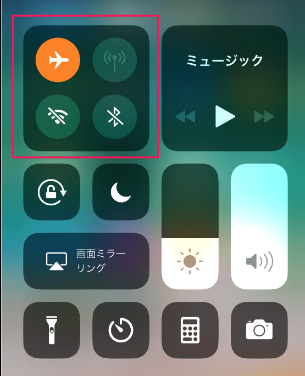
何らかの通信エラーが起きて圏外になっている場合は、いちど状態をリセットしてみることをおすすめします。
iPhoneの設定のアプリから、一度機内モード「オン」にして、すぐ「オフ」にし、様子を見てみてください。
これだけで状態が改善することも多いです。
APNの設定を確認する
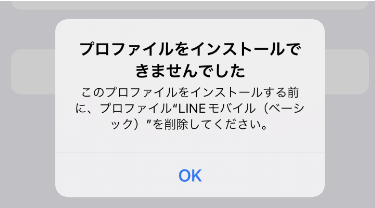
格安SIMなどを利用しているiPhoneの場合には、通信に必要なAPN設定がリセットされてしまい、圏外の状態になることもあります。
格安SIMの場合は、購入時のAPN構成を設定するプロダイルを一度削除して、サイドインストールをしてみましょう。
通常のキャリアで購入したiPhoneは、一度リセットすると自動でAPN設定が組み直されます。
「設定」から「モバイル通信」→「モバイルデータ通信ネットワーク」と進み、「設定をリセット」をタップすることで完了します。
キャリア設定アップデートの有無
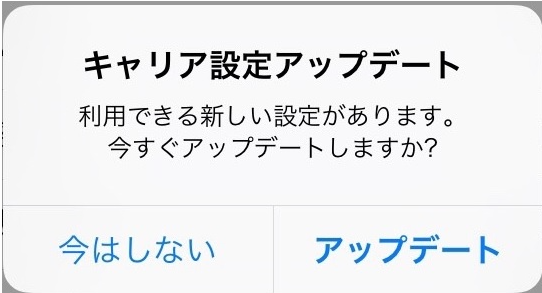
システムのバージョンが異なることで通信エラーになることも。
特にキャリアとの通信で大事なキャリア設定を確認しましょう。
iPhoneの「設定>一般>情報」を開きます。
そのとき「キャリア設定アップデート」のポップアップが表示される場合。
未アップデートのキャリアアップデートがあるので、「アップデート」をタップして、キャリアアップデートを最新版にしてください。
iOSアップデート
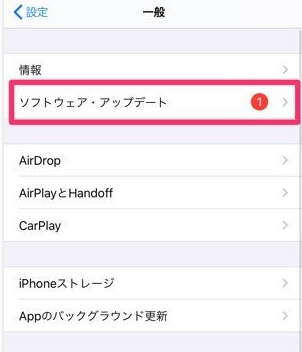
自宅にWi-Fi環境がなく、パケットの契約を最小限にしているとiPhoneの固有システムであるiOSが古いままになります。
そうなると、新しいバージョンアプリや高速回線に対応できず圏外という可能性も捨てきれません。
iPhoneの「設定」アプリを開いて、「一般>ソフトウェア・アップデート」から、
最新版のiOSへアップデートを行なってみてください。
最新のiOSになることで改善するケースもあるあるです。
ネットワーク設定のリセット
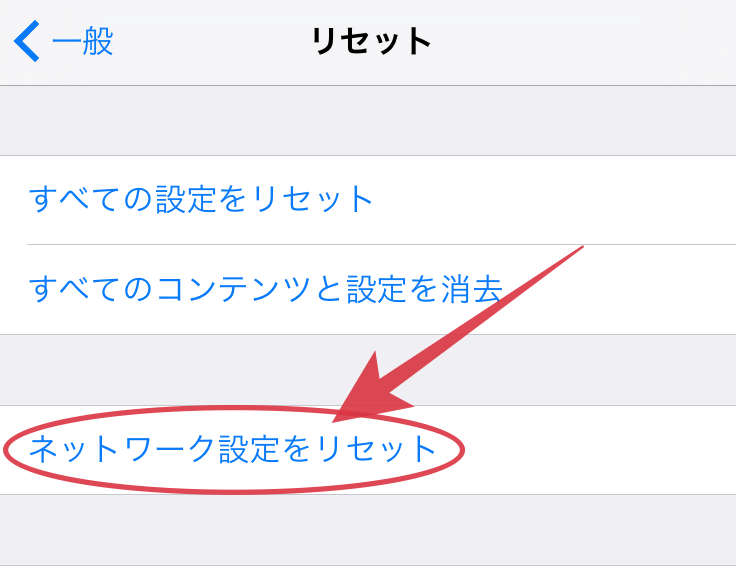
会社のシステムに合わせて独特の設定中、もしく誰かが使用していた中古iPhoneをご利用の場合は、
設定が原因になっている可能性もあります。
まずは設定をリセットして、初期設定に戻してみることをおすすめします。
iPhoneの「設定」アプリを開いて、「一般>リセット>ネットワーク設定をリセット」
そこから、ネットワーク関連の設定(Wi-Fi設定・モバイルデータ通信の設定・VPNの設定など)を初期化してみましょう。
SIMカードを差し直す

iPhoneと外部の通信を仲介する役目のSIMカードに不具合が起きている可能性もあります。
SIMカードに汚れがないか、接触不良を起こしていないかを確認してみましょう。
一度、iPhone本体の電源を切ってから完全に電源が切れるのを1分程待って、SIMカードを取り外します。
そうしてからもう一度SIMカードを装着しなおして、再起動するという手順を試してみてください。
SIMカードの抜き方は、SIMトレイを抜くことでできます。
付属しているSIMカードを抜くためのピンを右側面の空いてる穴に差し込むと、SIMトレイを抜くことができます。
それでも通信できない場合はiPhone故障を疑う

これまで紹介した全てを試したのに
iPhoneが圏外のままで通信できないとなると
何らかの故障が起きている可能性大です。
iPhoneが高温だったりすると、修理を検討した方が良いでしょう。
simカードやiPhone本体の故障の可能性が高い(圏外病)
iPhone内部に用いられている基板やアンテナ、バッテリーは
どうしても経年劣化してしまいます。
・アンテナが壊れると通信できずに圏外状態…
・劣化した部品やバッテリーで内部が高温になり
危険防止のため機能が停止で通信ができず…
いずれもiPhone特有の障害であり【圏外病】ともいわれています。
こうなると個人では修理が難しく修理の依頼をおすすめします。
Appleサポートに相談する
まだ新しいiPhoneであれば、Appleのサポートセンターに問い合わせることで交換してくれる場合もあります。
また、修理ということになっても購入時の保証のつけ方で割引価格で対応してくれる可能性が高いです。
しかし、iPhoneであると保証期間が済んでいて高額の請求あるいは修理そのものを断られる場合があります。
iPhone修理の専門業者に相談する

Appleの公式サポートで難しい場合でも、
修理に特化した専門業者であれば対応できることも多いです。
これまでもスマレンジャーでは、iPhone修理の相談が多く高い評価をいただいております。気軽にご相談ください。
相談はこちら



